LINEで「このグループに対する権限がありません」のエラーが出て、アルバムを作成できない・開けない場合の対処法を紹介します。
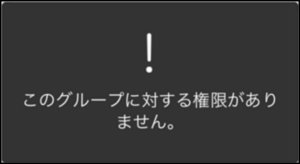
なぜか2019年4月に入ってから「このグループに対する権限がありません」のエラーがよく出るようになったので、アルバムを作れない時に私がしている対処法を解説していきます。
LINEをもっと便利に!
LINEの意外と知らない便利機能や隠しワザ【2025年最新版】
エラー「このグループに対する権限がありません」の対処法
対処法①:アルバムのキャッシュを削除してみる
アルバムのキャッシュを削除すると正常に戻る可能性があります。
キャッシュを削除するには、トークルームの「メニューボタン」→「設定」の順にタップします。
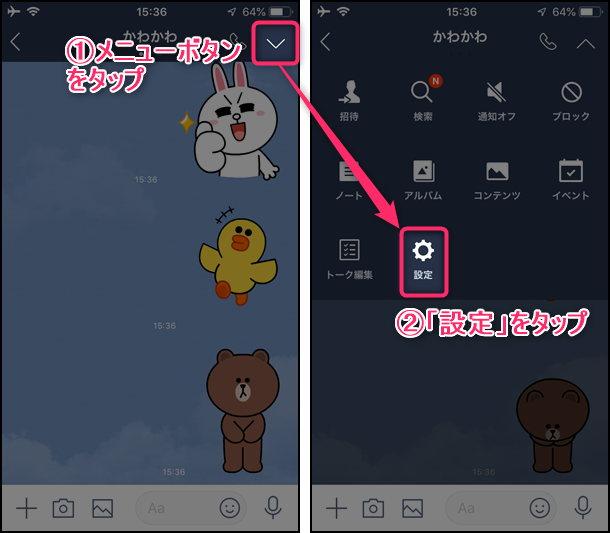
トーク設定画面で『アルバムのキャッシュを削除』をタップすればキャッシュが削除されます。
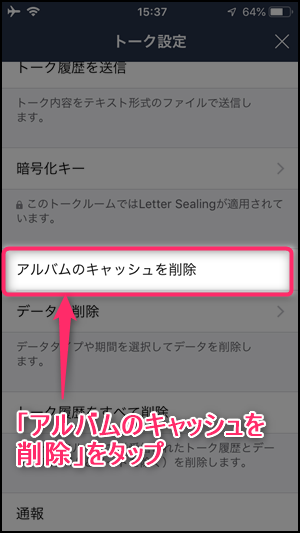
対処法②:トーク相手にアルバムの作成・写真の追加を試してもらう
トーク相手やグループのメンバーに、アルバムの作成や写真の追加を試してもらってください。
もしそれでうまくいった場合、アルバムの状態が変わって自分側も作成や写真の追加ができるようになる可能性があります。
その他、以下のアルバムの状態を変える操作を相手に試してもらってください。
- アルバムの作成・削除
- アルバムへの写真の追加・削除
- アルバム名の変更
対処法③:グループを作り直してみる
グループのトーク履歴などが消えても問題ないようなら、グループを新しく作り直してみてください。
新しいグループではアルバムに対する操作が正常に行える可能性があります。
対処法④:PC版LINEを使う
アプリでこのエラーが出る場合でも、PC版LINEを使えば確実にアルバムを作ったり開いたりできます。
PC版LINEでアルバムを作るには、トークルーム右上の『四角いボタン(右から2番目)』をクリックします。
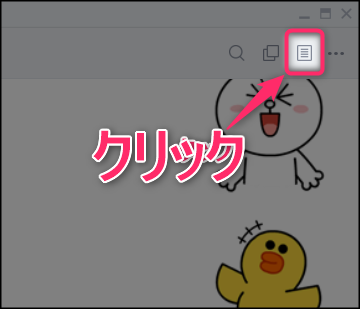
開いたウィンドウで「アルバム」→「アルバム作成」の順にクリックすればアルバムを作成できます。
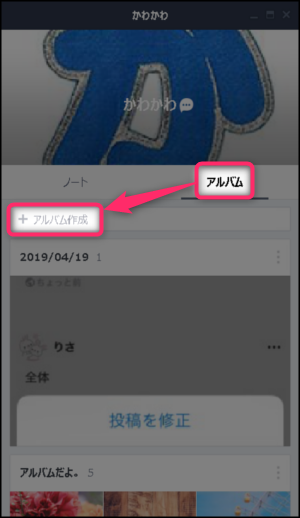
対処法⑤:アルバムを使わずに写真を一括送信する
とりあえず相手に写真が届けばいいという場合は、アルバムを使わずに写真を一括送信するという手もあります。
一括送信するには、トークルーム下の『画像送信ボタン』をタップします。
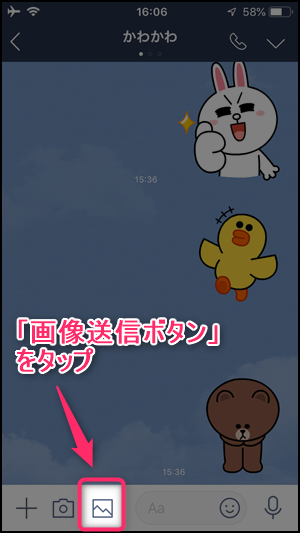
写真を選択してから『送信ボタン』をタップすれば送信できます。
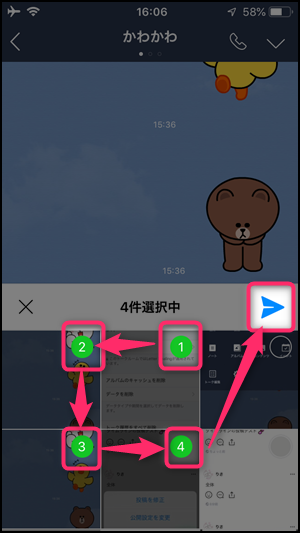
対処法⑥:最近友達追加した人だけこのエラーが出る場合
最近友達追加した人だけこのエラーが出る場合は、しばらく時間を置いてから試してみてください。
LINEの不具合の可能性が高いので、数日経ってから試せば直る可能性が高いです。
そもそもLINEに「権限」なんてあるの?ブロックされてる?
エラーの内容が「このグループに対する権限がありません」なので、権限の設定がおかしいのかなと思いがちですが、LINEには権限に関する設定はありません。
また、ブロックされていてもアルバムの作成や写真の追加などはできるので、ブロックされているからこのエラーが出るというわけでもありません。
ですので、LINE自体の不具合によってこのエラーが出る可能性が高いので、今回紹介した対処法でも直らない場合は、アプリのアップデートを待つなど、しばらく時間を置いてから試してみてください。
関連記事


アプリの記事サムネイル-160x160.png)